Cara mereset ponsel ke pengaturan pabrik samsung. Cara mengatur ulang pengaturan pada Samsung
Tidak ada perangkat seperti itu yang akan diasuransikan terhadap berbagai kegagalan dan malfungsi perangkat lunak. Ada beberapa alasan mengapa perangkat harus disetel ulang sepenuhnya ke pengaturan pabrik, serta, sebenarnya, cara untuk melakukan operasi ini.
Penyebab
Semakin lama Anda menggunakan ponsel cerdas Anda, semakin besar kemungkinan Anda perlu melakukan reset pabrik dalam waktu dekat. Samsung Galaxy S3. Ini adalah waktu penggunaan yang merupakan alasan pertama untuk kerusakan rencana perangkat lunak. Bagaimana ini mungkin? Faktanya adalah bahwa selama penggunaan, banyak program dan permainan yang berbeda diinstal pada perangkat Anda, serta pembaruan untuk mereka. Tambahkan di sini semua pesan yang diterima dan dikirim, panggilan, kontak, foto dan video yang diambil. Meskipun Anda secara teratur membersihkan perangkat dari "sampah" yang tersisa setelah program ini bekerja, dan menghapus semua file yang ditransfer ke perangkat lain, sebagian dari ini masih tertinggal di memori perangkat. Seiring waktu, performa smartphone terasa berkurang. Tidak mungkin untuk menghapus semua hal yang tidak perlu sendiri dan bahkan secara terprogram.
Alasan lain untuk produktivitas yang berkurang, gangguan yang sering terjadi, dan bahkan pemutusan sendiri dapat menjadi ketidakcocokan antara versi yang berbeda. program yang diinstal, serta file "Samsung Galaxy S 3" yang dijahit ke dalam sistem. Ingatlah bahwa sistem Android terus meningkat, meningkat, dan berubah. Beberapa aplikasi tidak lagi dapat berfungsi dengan baik bersama-sama, dan hard reset diperlukan untuk menyelesaikan konflik ini.
Persiapan perangkat lunak
Perlu dipahami bahwa reset pabrik Samsung Galaxy S3 adalah penghapusan lengkap semua informasi ponsel cerdas. Setelah operasi ini, perangkat Anda akan menjadi sama seperti saat Anda mengambilnya dari toko - kosong. Karena alasan inilah maka perlu dilakukan serangkaian prosedur untuk memindahkan atau menyalin semua kontak, foto, dan file lain yang sama pentingnya. Dimana? Ada beberapa pilihan:
- Kartu memori.
- Komputer.
- Akun Google.
- "Google Drive".
Ngomong-ngomong, jangan lupa periksa nama akun Google Anda, karena itu juga akan dihapus. Ingatlah bahwa setelah Galaxy S3 mini lewat, tidak ada yang tersisa di perangkat dan tidak dapat dipulihkan (kecuali Anda mengeluarkannya dari memori ponsel terlebih dahulu).
Latihan fisik
Jika pekerjaan persiapan selesai dan semua data yang diperlukan telah diekstraksi, Anda perlu merawat ponsel cerdas itu sendiri. Lebih baik jika baterai diisi minimal setengahnya dan kartu memori dikeluarkan. Ini akan melindungi Anda dari masalah yang tidak terduga.
Reset sederhana
Opsi paling dasar adalah mengatur ulang pabrik Samsung Galaxy S3 Anda melalui pengaturan. Untuk melakukan ini, di "Pengaturan" Anda harus pergi ke bagian "Arsipkan dan setel ulang", di mana, sebenarnya, lakukan pengaturan ulang, seperti yang Anda lihat pada gambar.
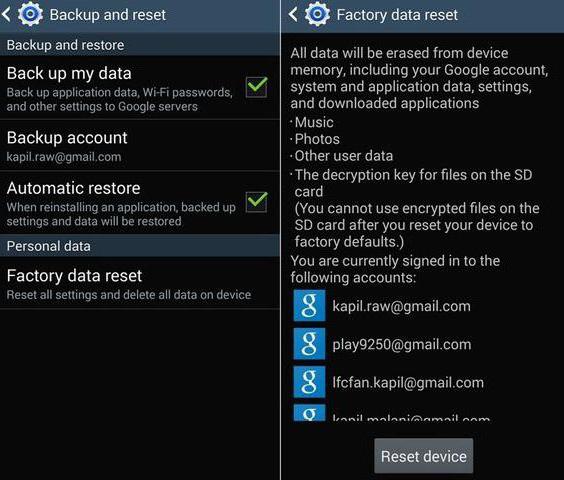
Tergantung pada sistemnya, item kedua dapat ditemukan di "Opsi" atau "tab Umum". Metode sederhana ini cocok jika keputusan untuk mengatur ulang bukan disebabkan oleh kerusakan parah, tetapi sebagai tindakan pencegahan atau pemecahan masalah sistem kecil.
Setel ulang melalui pemulihan
Pertama, Anda harus mematikan ponsel cerdas Anda sepenuhnya. Beberapa perangkat, karena kegagalan perangkat lunak yang kuat, memerlukan tindakan drastis - menekan tombol mati selama 10 detik atau bahkan melepas baterai. Yang kedua sebaiknya dihindari.
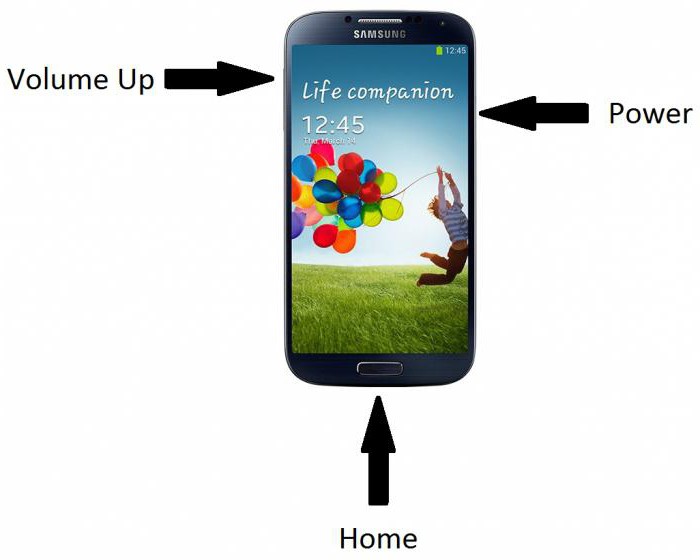
Anda dapat masuk ke pemulihan pada Samsung Galaxy C 3 dengan menahan tiga tombol - menyalakan, meningkatkan volume, dan pulang. Saat logo Samsung muncul, Anda hanya perlu melepaskan tombol power. Sisanya harus tetap dijepit. Akibatnya, sebuah jendela akan muncul dengan sejumlah prasasti bahasa Inggris, dan untuk mereset Samsung Galaxy S3 ke pengaturan pabrik sampai akhir, Anda harus terlebih dahulu memilih "wipe data and cache" dengan tombol volume. Untuk memilih, Anda perlu menekan tombol daya dan mengonfirmasi pilihan Anda dengannya.

Setelah beberapa saat, jendela baru akan muncul. Di dalamnya, Anda sudah perlu memilih "reboot sistem nau" dan, seperti sebelumnya, konfirmasikan pilihan Anda dengan tombol daya.
Alhasil, smartphone Samsung Galaxy C 3 akan menyala seolah-olah baru saja Anda ambil dari toko dan sekarang tinggal setel saja. Itu tidak akan berisi kata sandi, pesan SMS, aplikasi favorit Anda, dan sebagainya.
Walaupun tampaknya rumit metode yang dijelaskan di atas, proses mengatur ulang ponsel cerdas Anda ke pengaturan pabrik tidak membutuhkan waktu lama.
Kesulitan
Dalam beberapa kasus, setelah menggunakan tombol reset, masalahnya tidak teratasi. Jika nasib seperti itu menimpa smartphone Anda, segera bawa ke pusat servis, di mana spesialis, yang menggunakan peralatan dan program khusus, akan meluncurkan perangkat Anda dan melakukan reset penuh ke perangkat tersebut.
Selain itu, hard reset tidak selalu menyelesaikan masalah perangkat pada prinsipnya. Di lebih dari setengah kasus, pengoperasian normal perangkat hanya dapat dipastikan dengan mem-flash telepon. Untuk melakukan ini, sekali lagi, Anda perlu menghubungi seorang spesialis. Ingatlah bahwa memperbaiki diri hanya dapat memperburuk keadaan, dan perangkat Anda tidak akan lebih dari sekadar tumpukan logam dan plastik, yang tempatnya ada di tempat sampah.
Ponsel Samsung dengan sistem Android sangat populer. Mereka multifungsi, mudah digunakan, memiliki banyak program dan fungsi tambahan. Banyak yang tidak tahu bahwa tindakan tertentu dapat menyebabkan kegagalan fungsi pada telepon dan, akibatnya, Anda harus mengatur ulang pengaturan ke pengaturan pabrik, jika tidak, pengoperasian telepon lebih lanjut tidak mungkin dilakukan. Mari kita cari tahu kesalahan khasyang dapat menyebabkan konsekuensi berikut:
- mengatur pola yang terlalu rumit. Kunci grafis - cukup cara yang baik lindungi informasi rahasia yang ada di ponsel Anda. Namun, sayangnya, dalam upaya meningkatkan tingkat keamanan, banyak pengguna menetapkan kunci pola yang sangat panjang, yang mereka sendiri lupakan. Satu-satunya jalan keluar dalam situasi seperti ini adalah mengatur ulang pengaturan pada Samsung;
- sering melakukan instalasi atau penginstalan ulang program dan aplikasi tambahan. Beberapa program, karena sering diinstal ulang, mulai "bertentangan" satu sama lain, yang menyebabkan kegagalan fungsi perangkat secara keseluruhan;
- memasang baru perangkat lunak... Seringkali, file baru tidak mengenali file lama. Hal ini mengarah pada fakta bahwa tidak ada yang dapat bekerja secara normal;
- program yang tidak dioptimalkan. Instal hanya aplikasi dan program pada ponsel Anda yang dirancang khusus untuk model perangkat Anda.
Cara mengatur ulang Samsung ke pengaturan pabrik
Ada dua cara untuk mengatur ulang pengaturan pada Samsung. Keduanya cukup efektif dan sederhana. Pilih metode yang sesuai untuk Anda dari yang disarankan di bawah ini.
Metode nomor 1

Metode nomor 2
Anda perlu mematikan telepon Anda. Kemudian tahan tiga tombol: menu, volume dan penyertaan Samsung. Jendela menu sistem akan muncul. Pilih Wipe data / factory reset. Anda akan diminta melakukan banyak tindakan, Anda hanya perlu mengklik Ya - hapus semua data pengguna. Kemudian Samsung reboot sendiri, dan setelah dihidupkan, semua pengaturan akan diatur ulang ke nol.
Informasi yang berguna
Sebelum Anda mulai mengatur ulang pengaturan pada Samsung, Anda perlu mempertimbangkan beberapa poin. Mengatur ulang akan menghapus semua file di perangkat, jadi pastikan untuk menyimpan informasi penting ke perangkat penyimpanan yang dapat dilepas atau hard drive sebelumnya. Jika Anda belum melakukan ini sebelum memulai prosedur, hampir tidak mungkin untuk memulihkan data yang hilang. Selain itu, jika alasan untuk mengatur ulang pengaturan pada android adalah program viral atau beberapa aplikasi, Anda perlu memformat flash drive dari ponsel.
Sekarang Anda tahu cara mengatur ulang pabrik Samsung dengan pengaturan ulang pabrik di android. Ini akan membantu Anda untuk menetapkan dan kerja cepat telepon Anda.
1) Buat cadangan. Metode tercepat untuk melakukannya adalah dengan menyambungkan ponsel Anda ke komputer dan menyinkronkan data di dalamnya dengan akun Anda di situs web Google, Microsoft My Phone, atau Exchange ActiveSync. Anda juga dapat menyimpan data Anda ke Outlook melalui ActiveSync. Metode lain adalah dengan menggunakan Spb Backup, Pim Backup atau Sprite Backup untuk menyimpan data.
2) Untuk kembali ke pengaturan pabrik, gunakan menu telepon.
Bagaimana cara Factory Reset Samsung Galaxy S5?
Reset ke pengaturan pabrik adalah prosedur yang menghapus semua konten pengguna, serta menghapus semuanya, memulihkannya dari cadangan standar. Prosedur ini mirip dengan flashing, tetapi tidak memerlukan keahlian khusus dan umumnya tidak berbahaya. Biasanya, fungsi ini perlu digunakan saat menjual ponsel atau jika terjadi situasi putus asa saat mengerem ponsel.
Jika Anda belum melakukan sesuatu yang khusus dengan sistem internal telepon, maka pengaturan ulang tidak akan sulit bagi Anda.
Cara mengembalikan pengaturan pabrik pada Samsung 9003
Tidak bisa. Kustomisasi. Kerahasiaan. Reset pabrik. Atur ulang pengaturan telepon. Hapus semuanya. Dan jangan lupa bahwa mengatur ulang semua pengaturan adalah tindakan yang ekstrim. yang dapat menyebabkan telepon (komunikator) tidak dapat beroperasi sepenuhnya jika masalahnya adalah perangkat keras. Juga, jika tidak memungkinkan untuk diproduksi Hard Reset pengaturan pabrik secara terprogram, ini dapat dilakukan dengan menekan kombinasi tombol tertentu.
Hard reset menggunakan kode layanan: * 2767 * 3855 # Dengan opsi ini, reset ke pengaturan pabrik terjadi segera setelah memasukkan kode, dan juga membersihkan flash drive internal (sdcard)
Dengan ponsel dimatikan, kami secara bersamaan menahan tombol Volume naik + Home (tombol tengah di bawah layar) dan kemudian tombol On (Power), tahan hingga tulisan pertama muncul.
Cara mengembalikan ponsel Samsung ke pengaturan pabrik
Kembalikan ke pengaturan asli berarti bahwa data pribadi pengguna akan disimpan, namun ada perubahan perangkat seluler untuk seluruh waktu operasinya akan hilang. Namun, berikut ini cara mengembalikan ponsel Samsung Anda ke ponsel pabrik. tidak semua pemiliknya mengetahuinya. Bagaimana ini bisa dilakukan? Dan secara umum - mungkin membeli iPhone 5S adalah ide yang lebih baik?
Sebagai permulaan, perlu dicatat bahwa meskipun beberapa informasi disimpan, banyak data akan dihapus - termasuk entri di log panggilan, nomor di buku telepon, dan aplikasi terinstal.
Untuk melakukan prosedur ini, kami membutuhkan dokumen yang dilampirkan ke perangkat seluler kami.
Cara Factory Reset Laptop Samsung
Prosedur untuk mengembalikan pengaturan pabrik ke laptop Samsung. cukup sederhana dan Anda akan mengatasinya tanpa menggunakan spesialis apa pun, satu-satunya hal yang Anda perlukan adalah menjaga data Anda, menyalinnya, misalnya, ke hard drive USB portabel. Menyalin file Anda ke partisi tambahan dari hard drive Anda tidak akan membantu, dalam banyak kasus, status hard drive Anda akan dikembalikan ke pabrik, yaitu, pada saat pembelian.
Bagaimana cara mengembalikan laptop saya ke pengaturan pabrik?
Dalam beberapa situasi, komputer atau laptop pabrik perlu dipulihkan. Ini mungkin karena berbagai kegagalan. sistem operasi (OS), jadi perlambatan umum dalam kecepatan kerja karena penyumbatan registri yang signifikan dengan berbagai program dan utilitas. Virus dan Trojan juga merupakan masalah umum. Mereka terkadang menyebabkan pemblokiran total pada OS dan laptop.
Bahkan orang yang tidak berpengalaman pun dapat memulihkan pengaturan awal.
Cara mengatur ulang laptop ke pabrik
Mungkin perlu untuk mengembalikan pengaturan pabrik laptop dalam banyak situasi, yang paling umum adalah crash Windows yang mengganggu, "menyumbat" sistem dengan program dan komponen yang tidak perlu, akibatnya laptop melambat, ditambah terkadang dengan cara ini mereka memecahkan masalah "Windows terkunci" - relatif cepat dan mudah.
Pada artikel ini, kita akan melihat lebih dekat cara mengembalikan pengaturan pabrik pada laptop, bagaimana biasanya terjadi dan kapan tidak berfungsi.
Situasi paling umum di mana memulihkan laptop ke pengaturan pabrik mungkin tidak berfungsi adalah jika Windows telah diinstal ulang di atasnya.
Jika Anda ingin mengatur ulang Samsung, Anda telah datang ke tempat yang tepat. Ada cara yang berbeda mengatur ulang perangkat Android dan Samsung tidak terkecuali. Dalam posting tingkat tinggi ini, kami akan mengajari Anda cara mengatur ulang Samsung secara paksa tanpa kehilangan data Anda. Selain itu, jika ponsel Anda membeku, jangan khawatir.
Ada banyak cara lain untuk mengatur ulang perangkat Samsung Anda meskipun ponsel Anda macet atau terkunci. Mari kita mulai dengan ini dan kembangkan opsi ini, selangkah demi selangkah. Bagaimana cara membuka blokir? "Petunjuk langkah demi langkah"
Bagaimana cara mengatur ulang pabrik Samsung?
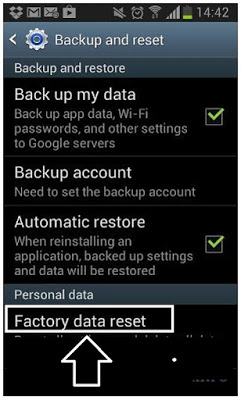
Bagaimana cara soft reset Samsung?
Apakah ponsel Samsung Anda berjalan lebih lambat dari biasanya? Apakah dia berhenti bekerja sama sekali? Mem-boot ulang perangkat Anda dapat membantu menyelesaikan banyak masalah kinerja, dan panduan ini akan memandu Anda melalui semua langkah yang perlu Anda ketahui. Pertama, kita perlu mencari tahu jenis reset apa yang perlu Anda lakukan. tanggal rilis diketahui.
Jika perangkat Anda lambat, tidak responsif, atau jika aplikasi tidak berfungsi dengan baik, Anda mungkin ingin memulai ulang perangkat atau melakukan soft reset. Ini setara dengan smartphone yang memutus dan menghubungkannya kembali. Jika Anda perlu memulai ulang, Anda harus mencoba metode ini. Berita terakhir tentang.
- Nyalakan display dengan menekan tombol nutrisi .
- Setelah menyalakan layar, tekan dan tahan tombol nutrisi .
- Dalam beberapa detik, Anda akan melihat kemungkinannya reboot telepon.
- Klik " Mengulang kembali".
- Klik " Mengulang kembali" lagi.
- Samsung Anda akan restart.
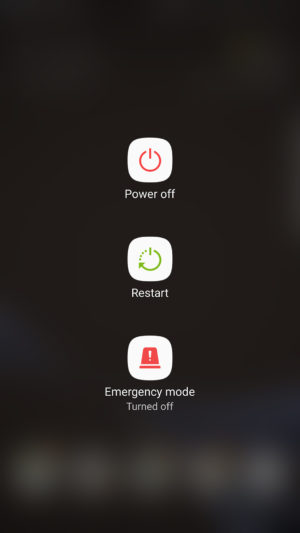
Jika ponsel Anda tidak merespons sama sekali, coba metode selanjutnya. Perbandingan mana yang lebih baik?
- Tekan dan tahan tombol nutrisi dan kurangi volume .
- Setelah 12 detik, ponsel akan restart
Bagaimana cara membuka kunci Samsung tanpa kehilangan data?
Jika perangkat Anda aktif dan responsif, Anda dapat dengan mudah melakukan reset pabrik tanpa kehilangan data. Seperti yang telah Anda ketahui bahwa reset pabrik akan menghapus semua data pengguna di perangkat. Oleh karena itu, Anda harus selalu melakukan backup terlebih dahulu untuk menghindari kehilangan data Anda. Ada fungsi baru untuk penghancuran diri pesan.
Pencadangan & Pemulihan Data Android yang Fleksibel.
- Reservasi secara selektif data Android ke komputer Anda dengan satu klik.
- Pratinjau dan pulihkan cadangan ke perangkat Android apa pun.
- Mendukung 8000+ perangkat Android.
- Saat mencadangkan, mengekspor atau memulihkan data.
Petunjuk langkah demi langkah:
Cukup luncurkan aplikasi dan hubungkan ponsel Anda ke sistem. Pilih opsi "Data Backup & Restore" pada layar selamat datang alat dr.fone. Ada informasi di mana Anda bisa membeli.

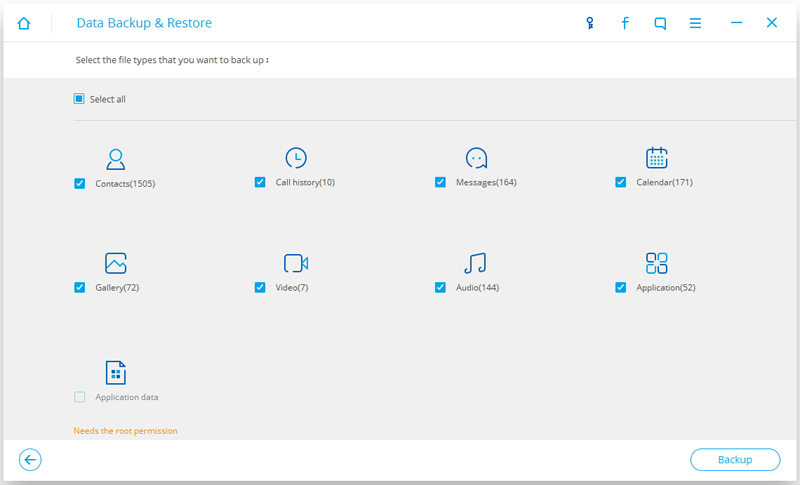
Anda akan menerima pesan berikut segera setelah pencadangan Anda berhasil.
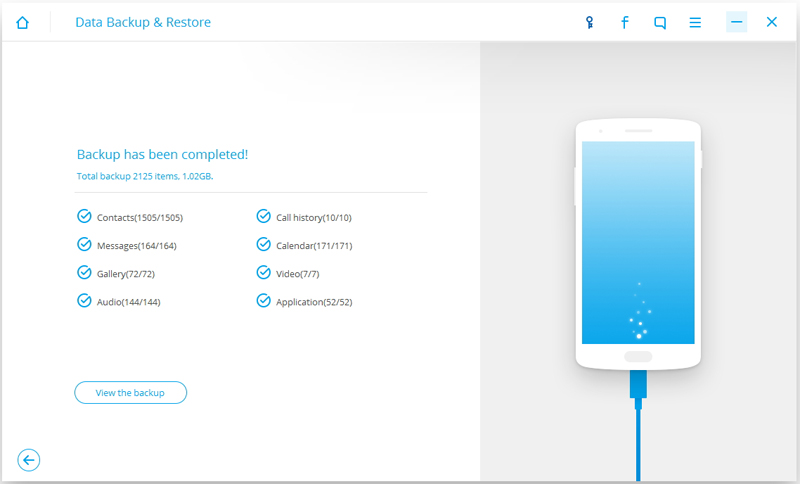
Sekarang Anda dapat dengan mudah memulihkan versi pabrik ponsel Samsungdengan mengunjungi menu Pengaturan pada perangkat Anda. Ini adalah cara termudah untuk mengatur ulang pabrik perangkat Samsung Anda untuk memastikan ponsel Anda tidak akan dirusak. Setelah sepenuhnya mencadangkan data Anda, ikuti langkah-langkah di bawah ini untuk mengatur ulang Samsung. Ponsel cerdas baru.
1. Buka saja perangkat Anda dan buka menu Pengaturan untuk memulai.
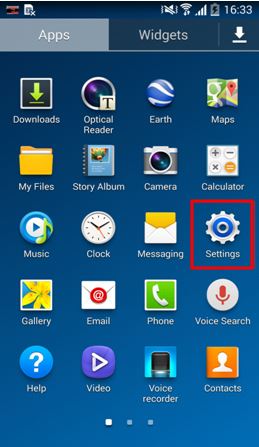
2. Buka tab Umum dan klik Cadangkan & Setel Ulang.
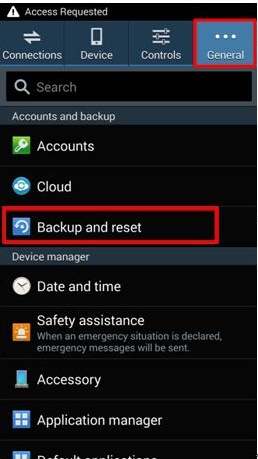
3. Ini akan membuka tab baru di mana berbagai opsi yang terkait dengan pencadangan dan pengaturan ulang akan disediakan. Cukup klik "Kembalikan ke setelan pabrik" untuk melanjutkan.
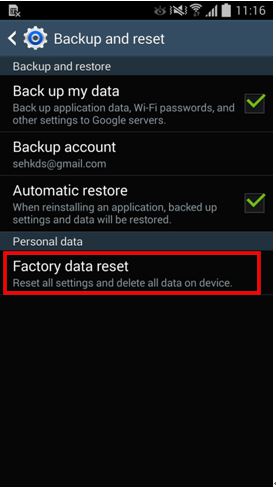
4. Perangkat Anda akan memberi tahu Anda tentang konsekuensi melakukan hard reset Samsung. Ini akan memutuskan perangkat Anda dari akun tertaut dan menghapus semua data pengguna darinya. Cukup klik tombol "Setel Ulang Perangkat" untuk melanjutkan.
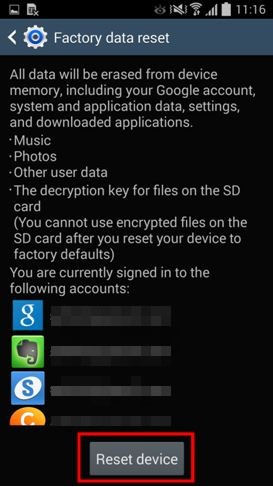
5. Perangkat akan menawarkan undangan yang berbeda. Terakhir, klik tombol Hapus Semua untuk memulihkan perangkat Anda ke pengaturan pabrik.
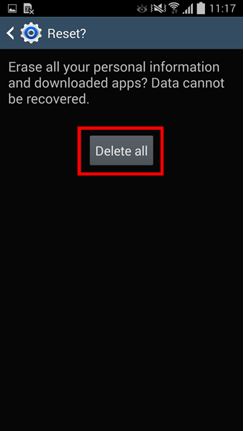
Sekarang Anda dapat memulihkan versi pabrik Samsung tanpa kehilangan data Anda.
Setel ulang pabrik Samsung saat tidak mau hidup
Ada kalanya pengguna ingin mengembalikan ponsel mereka ke setelan pabrik tetapi tidak dapat benar-benar mengakses perangkat mereka. Jika ponsel Anda tidak mau hidup dan merespons. Anda dapat dengan mudah masuk ke mode pemulihan untuk melakukan reset Samsung. Meskipun, jika Anda belum mencadangkan data Anda sebelumnya, maka Anda akan kehilangannya dalam proses tersebut. Namun, lakukan hard reset Samsung dengan masuk ke recovery mode sebagai berikut. Fitur smartphone.
1. Jika ponsel Anda tidak mau hidup, cukup tekan tombol daya untuk mematikannya. Tunggu beberapa detik hingga bergetar dan mati. Sekarang ubah ponsel Anda ke mode pemulihan dengan menekan tombol Home, Power dan Volume secara bersamaan.
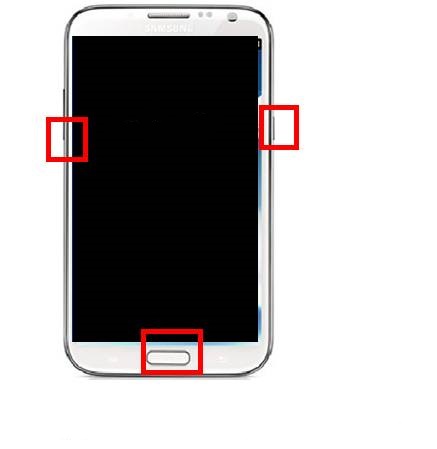
2. Tunggu beberapa saat hingga logo Samsung muncul di layar. Sekarang lepaskan tombol saat Anda telepon akan masuk ke mode pemulihan. Anda dapat menavigasi layar menggunakan tombol volume atas dan bawah dan membuat pilihan menggunakan tombol home atau power. Pilih opsi wipe data / factory reset untuk melakukan reset pabrik. Jika Anda mendapatkan pesan lain yang meminta Anda untuk mengizinkan kami menghapus semua data pengguna, setujui saja.

3. Ini akan memulai proses reset pabrik. Setelah beberapa menit, hard reset Samsung akan selesai. Sekarang pilih opsi "sistem reboot sekarang" untuk mem-boot ulang perangkat.

Cara Factory Reset Samsung saat Terkunci
Ada kalanya pengguna memblokir perangkat mereka begitu saja. Jika ponsel Anda tidak dimatikan, tetapi jika Anda masih tidak dapat mengaksesnya. Anda bisa mengikuti pendekatan ini. DARI menggunakan Android Device Manager, Anda dapat menghapus data ponsel Anda dari jarak jauh. Jika Anda terkunci pada perangkat Anda, ikuti langkah-langkah di bawah ini untuk mengatur ulang pabrik Samsung. menurut banyak analis, paling banyak smartphone yang kuat Di dalam dunia.
1. Gunakan kredensial Google yang terkait dengan Samsung Anda dan masuk
2. Cukup pilih telepon Anda untuk mengakses berbagai operasi yang dapat Anda lakukan menggunakan Pengelola Perangkat. Anda dapat menemukan perangkat Anda, memanggilnya, memblokirnya, atau menghapus datanya. Cukup klik tombol "hapus" untuk mem-boot ulang perangkat Anda.
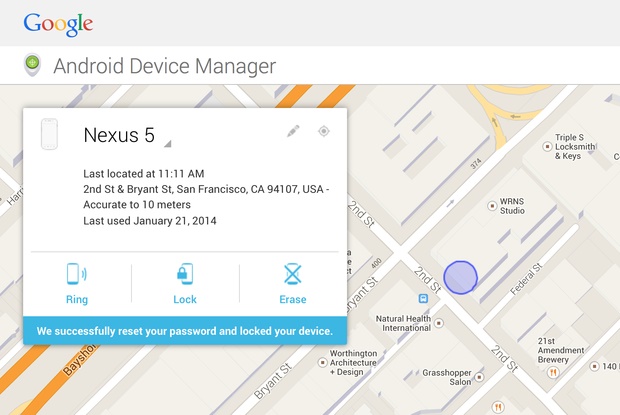
3. Anda akan menerima pesan pop-up untuk mengkonfirmasi pilihan Anda. Klik tombol Hapus untuk mengatur ulang Samsung. Jika perangkat Anda offline, maka operasi pengaturan ulang pabrik akan dilakukan segera setelah perangkat kembali online.
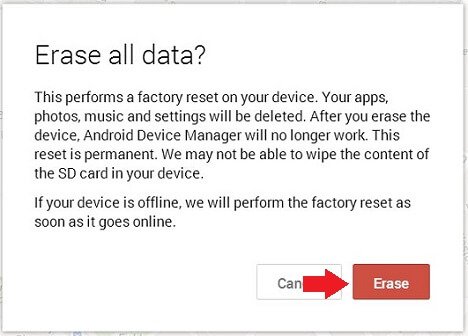
Hapus semua data pribadi sebelum menjual ponsel Anda
Ini mungkin mengejutkan Anda, tetapi bahkan setelah melakukan reset pabrik, perangkat Anda mungkin masih menyimpan beberapa informasi. Oleh karena itu, jika Anda berencana untuk menjual perangkat Anda, Anda harus berusaha untuk menghapus data Anda sepenuhnya. Untuk melakukan ini, Anda dapat menggunakan bantuan pelatih Dr.fone.
Ini kompatibel dengan hampir semua perangkat Android dan akan menghapus data ponsel Anda sepenuhnya. Untuk menghapus perangkat android, ikuti langkah ini. Diluncurkan, diketahui perkiraan karakteristik, harga dan desain.
Dengan Penghapus Data Android:
1. Mulailah dengan mengunduh Android Data Eraser dari kanan situs resminya. Setelah itu, instal di sistem Anda. Setelah diluncurkan, Anda akan menerima layar selamat datang berikut. Dari semua opsi yang disediakan, pilih fungsi "Penghapus Data".

2. Sekarang hubungkan telepon Anda ke sistem menggunakan kabel USB. Pastikan Anda telah mengaktifkan USB debugging di ponsel Anda. Segera setelah Anda menghubungkan telepon Anda, Anda akan menerima pesan pop-up izin USB Debugging. Setujui saja untuk melanjutkan.

3. Perangkat secara otomatis dikenali oleh aplikasi. Yang harus Anda lakukan adalah mengklik tombol "Hapus Semua Data" untuk memulai proses.
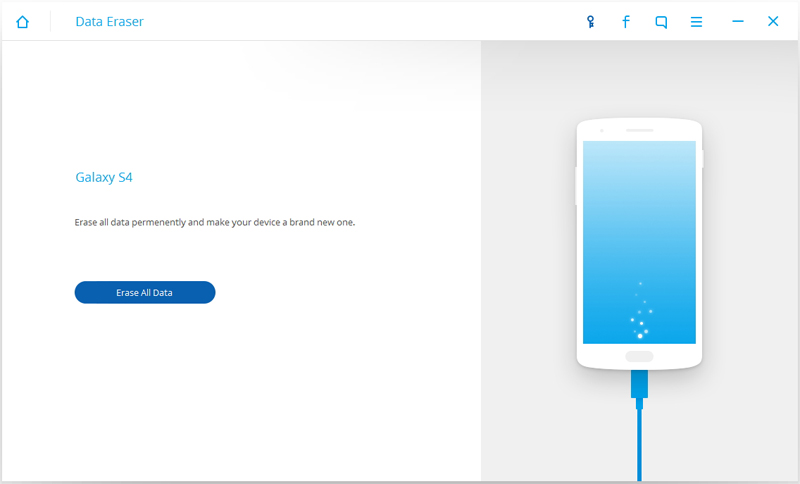
4. Di jendela berikutnya, Anda perlu memberikan tombol "hapus" di kotak teks dan klik tombol "Hapus sekarang" setelah selesai. Idealnya, Anda harus memastikan bahwa Anda telah membuat cadangan data Anda sebelum melakukan ini.

5. Ini akan memulai ulang Samsung. Tunggu beberapa saat aplikasi menghapus data pengguna dari perangkat Anda. Jangan lepaskan perangkat Anda selama proses ini atau buka aplikasi kontrol telepon lainnya.

6. Terakhir, antarmuka akan meminta Anda untuk mengklik "Reset data pabrik" atau "Hapus semua data". Ini akan diluncurkan pengaturan pabrik Samsung dalam beberapa menit.
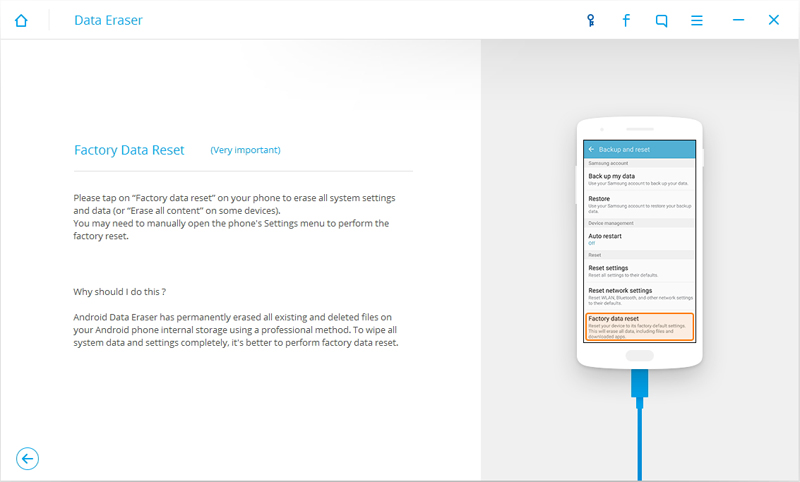
7. Segera setelah data Anda dihapus, Anda akan menerima pesan berikut. Sekarang Anda cukup memutuskan perangkat Anda.
Halo para pembaca yang budiman!
Hari ini saya ingin berbicara tentang ponsel Nokia dan Samsung. Dan untuk berbicara tidak sama sekali tentang pro dan kontra dari model yang berbeda, tetapi tentang apa yang harus dilakukan jika, sebagai akibat dari tindakan pengguna yang direncanakan atau tidak disengaja, telepon ternyata praktis tidak berfungsi atau berfungsi sesuai dengan beberapa undang-undang. hanya itu yang tahu. Tidak mungkin untuk mengubah pengaturan, mahal untuk membawa perangkat ke layanan. Dan saya juga ingin belajar bagaimana menghidupkan kembali teman seluler saya sendiri.
Sekarang saya akan mencoba memberi tahu Anda apa yang harus dilakukan dalam situasi seperti itu, yaitu cara membuatnya setel ulang pengaturan sel Nokia dan Samsung.
Pertama-tama, coba matikan telepon seluler, keluarkan baterai, dan setelah beberapa saat hidupkan kembali telepon. Kadang-kadang, cukup sering, metode ini membantu membuatnya sadar.
Jika tidak berhasil, matikan kembali ponsel, keluarkan baterai dan biarkan selama sekitar setengah jam. Nyalakan lagi dan periksa fungsionalitasnya. Jika metode ini juga tidak membantu, coba hidupkan ponsel tanpa kartu SIM atau dengan yang terhubung pengisi daya... Jika metode ini tidak berhasil, dan telepon masih bermasalah dan tidak ingin berfungsi secara normal, mungkin perlu diformat sepenuhnya.
Pemformatan penuh ponsel akan menghapusnya sepenuhnya, menghapus semua data pengguna dan mengembalikan pengaturan pabrik.
Pemformatan penuh ponsel (ini berlaku untuk Nokia dan Samsung) dilakukan dengan menggunakan kode khusus. Saat menggunakan kode-kode ini, pengguna sepenuhnya bertanggung jawab atas semua konsekuensinya, karena sebagai akibat dari pengenalan kode ini atau itu yang dilakukan secara sembrono atau salah, Anda tidak hanya dapat kehilangan semua data di telepon, tetapi juga menyebabkan ketidakmampuannya sepenuhnya. Jadi berhati-hatilah dan hati-hati, pikirkan baik-baik tentang tindakan Anda sebelum memasukkan kode ini atau itu.
Tetapi jika Anda memutuskan untuk mencobanya, berikut adalah beberapa kode yang paling sering digunakan dan umum. Ngomong-ngomong, sebelum melakukan pemformatan penuh, keluarkan kartu memori dari telepon untuk menghindari penghapusan informasi di dalamnya.
Tapi kembali ke kode. Begitu, setel ulang pengaturan sel Nokia dan Samsung, yaitu kode-kodenya:
* # 7780 # - mengembalikan telepon ke pengaturan pabrik tanpa kehilangan informasi. Hanya pengaturan Internet pengguna, waktu lampu latar, dll. Yang akan dihapus.
* # 7370 # - mengatur ulang ponsel ke kondisi pabrik sepenuhnya. Metode ini akan menghapus semua data, konten, dan aplikasi yang diinstal pengguna. Kode ini digunakan terutama untuk persiapan pra-penjualan ponsel atau jika sudah sangat bermasalah.
Jika Anda gagal memulihkan pengaturan pabrik menggunakan metode kedua, coba yang berikut ini. Di ponsel nonaktif (tidak aktif, bukan aktif), tekan secara bersamaan tombol "Call" + "3" + "*" dan, tanpa melepaskan ketiga tombol ini, tekan tombol daya ponsel. Tunggu splash screen atau pesan tentang format lengkap ponsel, lalu Anda bisa menggunakannya atau menjualnya. Data di telepon akan hilang tanpa dapat diambil kembali.
Kata sandi format telepon default adalah 12345.
Sekarang saatnya berbicara tentang ponsel Samsung.
Kode utama yang digunakan untuk mengatur ulang pengaturan telepon perusahaan ini adalah * 2767 * 2878 #.
Tetapi sekali lagi, sebelum memformat ponsel sepenuhnya, lepaskan kartu memori sehingga nantinya Anda tidak perlu menangis karena kehilangan dokumen, foto, dan video yang tidak dapat diperbaiki.